Mit 1Focus kannst du Websites blockieren und Apps blockieren. Hier erfährst du, wie du die Blockierung aktivierst, nachdem du Websites oder Apps zur Sperrliste hinzugefügt hast.
Vorübergehend blockieren
Hier erfährst du, wie du die Blockierung für ein paar Stunden aktivierst. Das kann dir helfen, dich auf eine Aufgabe zu konzentrieren.
Schritte (3 Minuten):
- Öffne 1Focus. Falls du es noch nicht hast, lade 1Focus im Mac App Store. Du kannst das 1Focus-Fenster erneut öffnen, indem du auf das Pfeil-Symbol in der Menüleiste klickst.
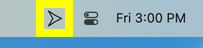
- Wähle die zu blockierende App und/oder Website aus.
- Gib die Dauer der Sperrung unter Zeitplan → Schnellstart ein. Wir empfehlen eine Dauer von 5 Minuten zum Testen.
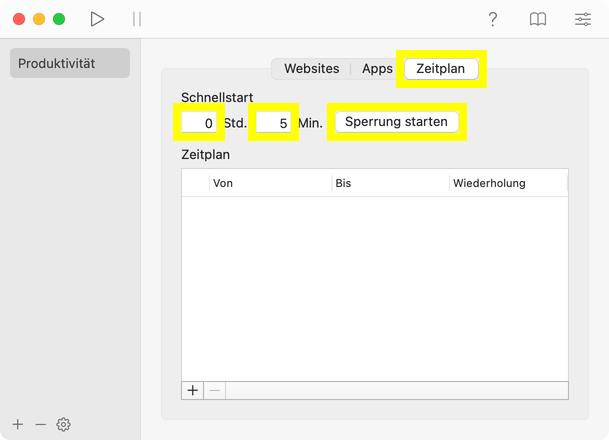
- Klicke auf Sperrung starten.
- Öffne eine Website, die blockiert sein sollte. Wenn du um Erlaubnis gefragt wirst, klicke auf OK.
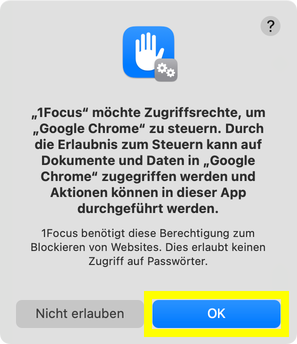
- Um zu verhindern, dass die Blockierung umgangen wird, schließe das 1Focus-Fenster mit der roten Schaltfläche oben links. Eine Warnung wird angezeigt. Bitte lies diese sorgfältig, bevor du bestätigst.
Fertig! Bei Problemen schau in der Problemlösung nach.
Dauerhaft blockieren
Schritte (5 Minuten):
- Abonniere 1Focus Pro.
- Öffne 1Focus. Du kannst das 1Focus-Fenster erneut öffnen, indem du auf das Pfeil-Symbol in der Menüleiste klickst.
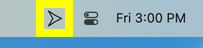
- Wähle die zu blockierende App und/oder Website aus.
- Klicke auf den Plus-Button (+) unter Zeitplan.
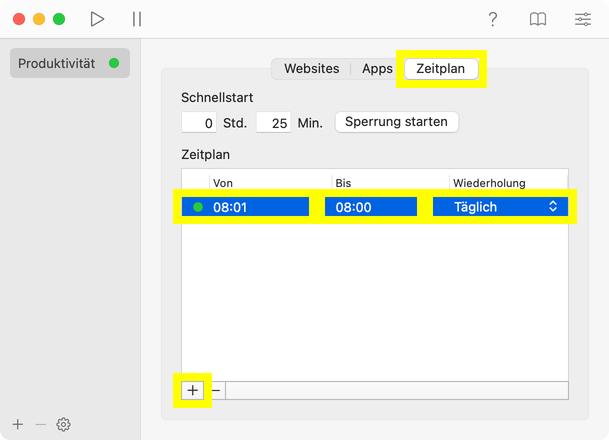
- Setze Von auf 08:01 und Bis auf 08:00.
- Setze Wiederholung auf Täglich.
- Öffne eine Website, die blockiert sein sollte. Wenn du um Erlaubnis gefragt wirst, klicke auf OK.
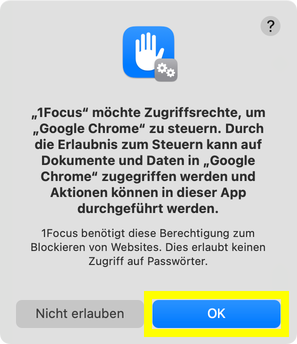
- Um zu verhindern, dass die Blockierung umgangen wird, schließe das 1Focus-Fenster mit der roten Schaltfläche oben links. Eine Warnung wird angezeigt. Bitte lies diese sorgfältig, bevor du bestätigst.
Um die Blockierung aufzuheben, lösche das Ereignis im Zeitplan mit dem Minus-Button (-). Dies ist nur möglich, wenn die Blockierung inaktiv ist, also während des einminütigen Intervalls zwischen 8:00 und 8:01 Uhr.
Fertig! Bei Problemen schau in der Problemlösung nach.
Nach Zeitplan blockieren
Hier zeigen wir dir, wie du von Montag bis Freitag zwischen 9 und 17 Uhr blockieren kannst. Du kannst den Zeitplan deinen Bedürfnissen anpassen.
Schritte (5 Minuten):
- Abonniere 1Focus Pro.
- Öffne 1Focus. Du kannst das 1Focus-Fenster erneut öffnen, indem du auf das Pfeil-Symbol in der Menüleiste klickst.
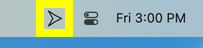
- Wähle die zu blockierende App und/oder Website aus.
- Klicke auf den Plus-Button (+) unter Zeitplan.
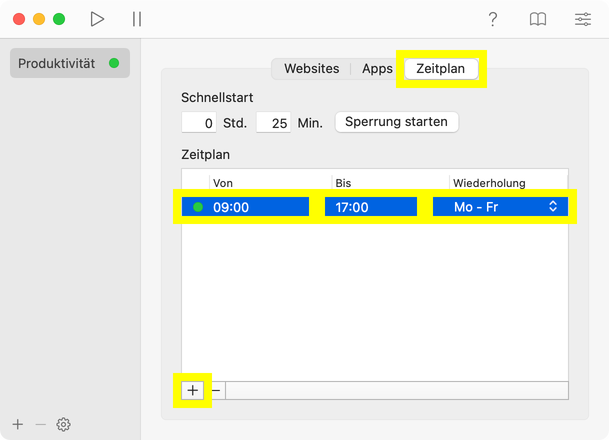
- Setze Von auf 9 Uhr und Bis auf 17 Uhr.
- Setze Wiederholung auf Mo-Fr.
- Öffne eine Website, die blockiert sein sollte. Wenn du um Erlaubnis gefragt wirst, klicke auf OK.
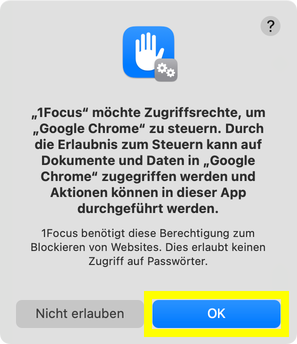
- Um zu verhindern, dass die Blockierung umgangen wird, schließe das 1Focus-Fenster mit der roten Schaltfläche oben links. Eine Warnung wird angezeigt. Bitte lies diese sorgfältig, bevor du bestätigst.
Um die Blockierung aufzuheben, lösche das Ereignis im Zeitplan mit dem Minus-Button (-). Dies ist nur möglich, wenn die Blockierung inaktiv ist.
Fertig! Bei Problemen schau in der Problemlösung nach.
Problemlösung
- Für Blockierungsdauer länger als 6 Stunden, brauchst du 1Focus Pro.
- Verwende einen unterstützten Webbrowser.
- Erlaube das Blockieren von Websites.
- Starte deinen Computer neu.
- Deinstalliere 1Focus und lösche es dauerhaft aus dem Papierkorb (wichtig). Installiere 1Focus neu aus dem Mac App Store. Keine Sorge, dabei gehen keine Daten verloren.
- Erstelle mehrere Sperrlisten.
- Optional: Verhindere das Umgehen der Sperrung.
Wenn du Hilfe benötigst, kontaktiere uns.
